
【LINE新機能】LINEトークにアップしたサイトリンクがすぐに見つかる!LINEコンテンツ機能が追加【iPhone】
- LINEのメニュー画面にコンテンツボタンが追加!
- LINEトーク画面の写真や動画・リンク・ファイルをすぐに発見・確認できる♪
- コンテンツ機能へは2種類の方法でアクセス可能!
- LINEトークメニューのリニューアルによって、本記事で紹介しているLINEコンテンツ機能は廃止されました。(コンテンツ機能からアクセスできた写真&動画・リンク・ファイルは、引き続き存在します)
- 新たなLINEトークメニューについては、下記記事をご覧下さい!
LINEトーク画面のメニューが使いやすくなった!【LINEトークメニューの使い方】
必須のコミュニケーションアプリLINE!
友だちやグループでのトーク画面で、以前にアップした写真や動画・サイトへのリンクやファイルなど、見返したりするタイミングってありますよね?
そんな時に便利なのが、LINEへ新たに追加されたLINEコンテンツ機能です。
このLINEコンテンツ機能を使えば、もう過去のトーク履歴をスクロールして探すことなく、スピーディーに探し当てることができちゃいますよ♪
早速LINEコンテンツ機能について、LINEコンテンツ機能の画面の見方やLINEコンテンツ機能の使い方について一緒に確認していきましょう!
Contents[OPEN]
【概要】LINE新機能「コンテンツ」って何?
そもそもLINEコンテンツ機能とは、友だちや恋人とのLINEトーク画面に、アップした写真や動画・リンク・ファイルをサクッと探せる機能です。

これまでは、LINEトーク画面の履歴を上へ上へとひたすらスクロールして探していましたが、コンテンツ画面には、そのLINEトークでアップされた写真や動画・リンク・ファイルだけを抜粋してまとめられています。
「お店のサイトへのリンクを確認したい」「前にLINEトークでアップしたorされていたアノ写真を保存したい!」といったシチュエーションの際に、サクサクっと探すことができるのです ♪
【画面の見方】LINEコンテンツ機能の使い方
LINEのコンテンツ機能のメインとなるのが、下記の画面です。
こちらは、友だちやグループでのLINEトークごとに存在します。
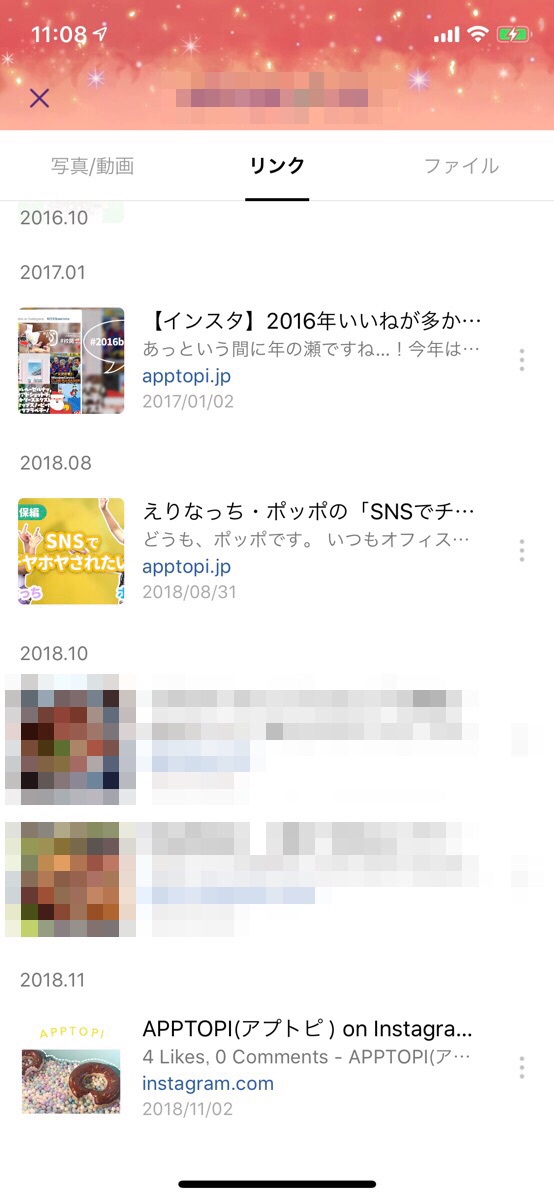
大きくコンテンツの種類別に「写真・動画」「リンク」「ファイル」と3つに分かれています。
まとめられているコンテンツは、それぞれLINEトークにアップされた時系列順に並んでいるため、上へスワイプして過去を辿っていけば、簡単に探しているモノが見つかります。
目的のリンクや写真などが見つかったら、LINEトークのアルバムやスマホ端末、もしくはLINE Keepなどへ保存したり、友だちに共有することが可能です。
【使い方】LINEコンテンツ機能へのアクセス方法
LINEトークの写真や動画・リンク・ファイルだけを集めたLINEコンテンツ機能へのアクセスは簡単です。
コンテンツ機能へアクセスするには、大きく以下2種類の方法があります。
- トーク内にあるメニュー画面からアクセスする方法
- トーク画面の写真や動画・リンク・ファイルからアクセスする方法
それぞれ、LINEアプリからアクセスする方法を確認していきましょう ♪
【使い方#1】LINEコンテンツ機能をメニュー画面から使う方法
1つ目の方法は、LINEトーク画面にあるメニューからLINEコンテンツ画面へアクセスする方法です。
アクセス方法はとっても簡単!
まずは、LINEアプリの画面下にあるメインメニューから、「トーク」をタップしてLINEトーク選択画面へ移動します。
コンテンツを確認したい友だちとのトーク画面をタップで選択しましょう。
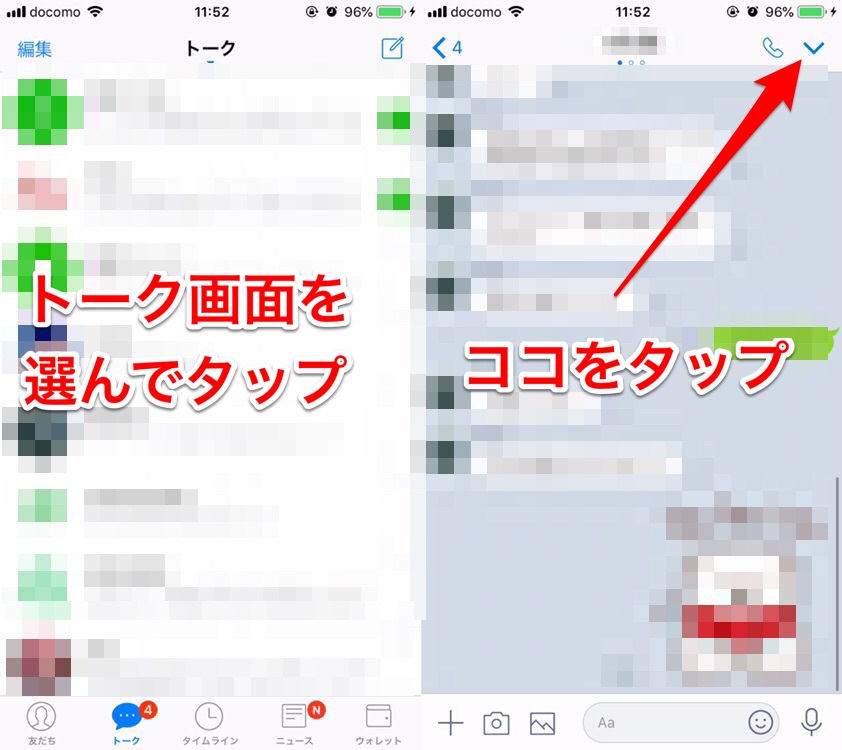
次に、LINEトーク画面の右上に表示されている「V」を押して、メニュー項目を表示します。
メニューの中にある「コンテンツ」を選びましょう。
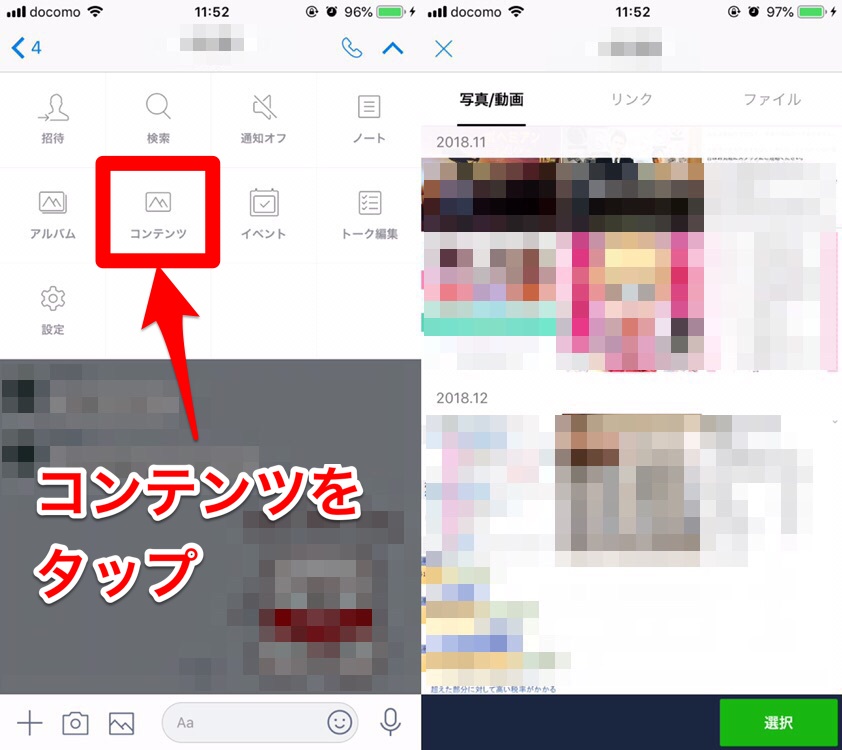
すると、コンテンツ画面へアクセスすることができます ♪
【使い方#2】LINEコンテンツ機能をトーク画面から使う方法
2つ目の方法は、LINEトーク画面にアップした写真や動画・リンク・ファイルなどからLINEコンテンツ画面へアクセスする方法です。
アクセス方法はとっても簡単!
まずは、LINEアプリの画面下にあるメインメニューから、「トーク」をタップしてLINEトーク選択画面へ移動します。
コンテンツを確認したい友だちとのトーク画面をタップで選択しましょう。
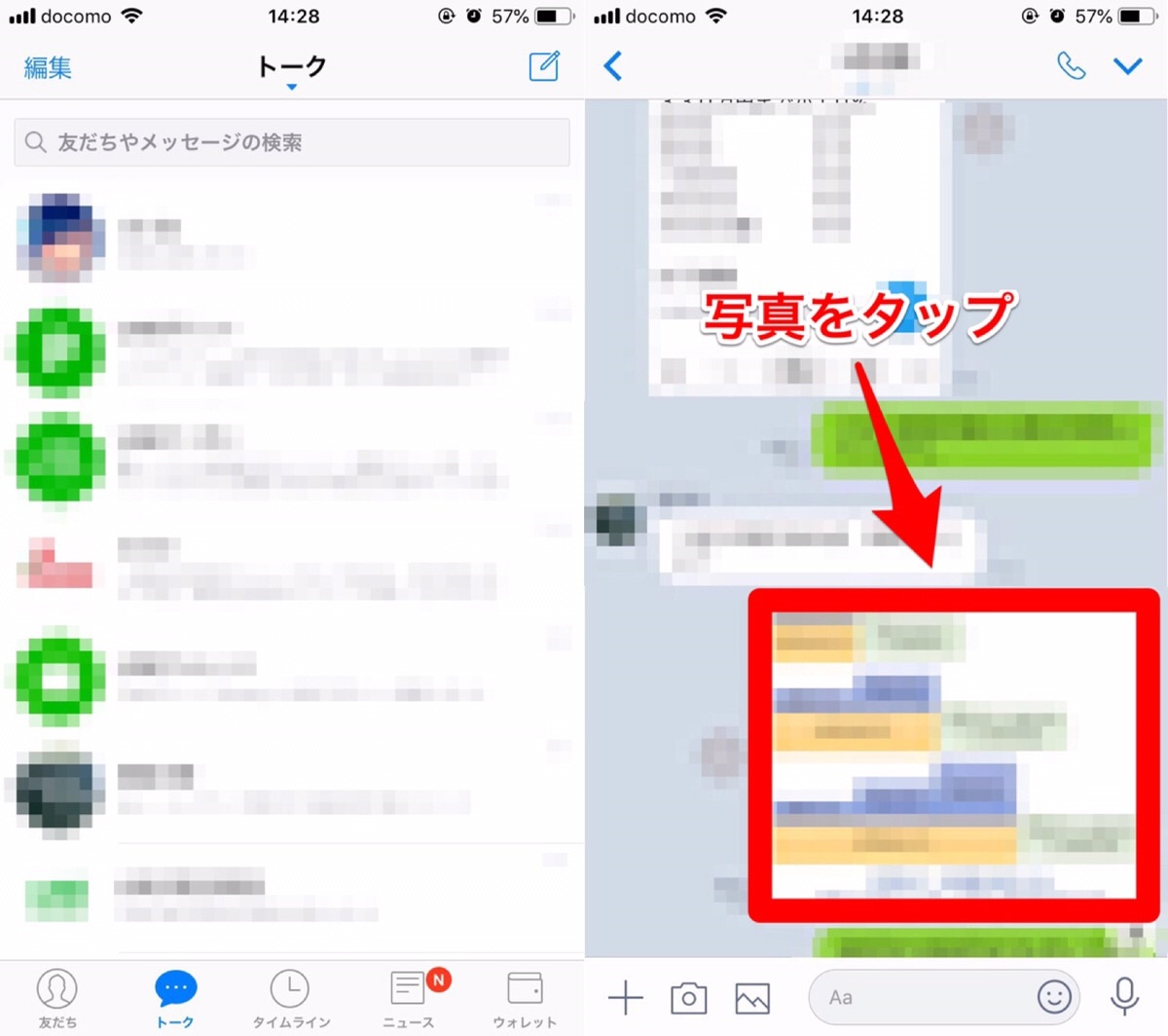
トーク画面の中から、適当なコンテンツ(写真や動画・リンク・ファイル)を探し、タップします。
すると、画面いっぱいにタップしたコンテンツが表示されるので、画面右上に位置しているボタンを押しましょう。
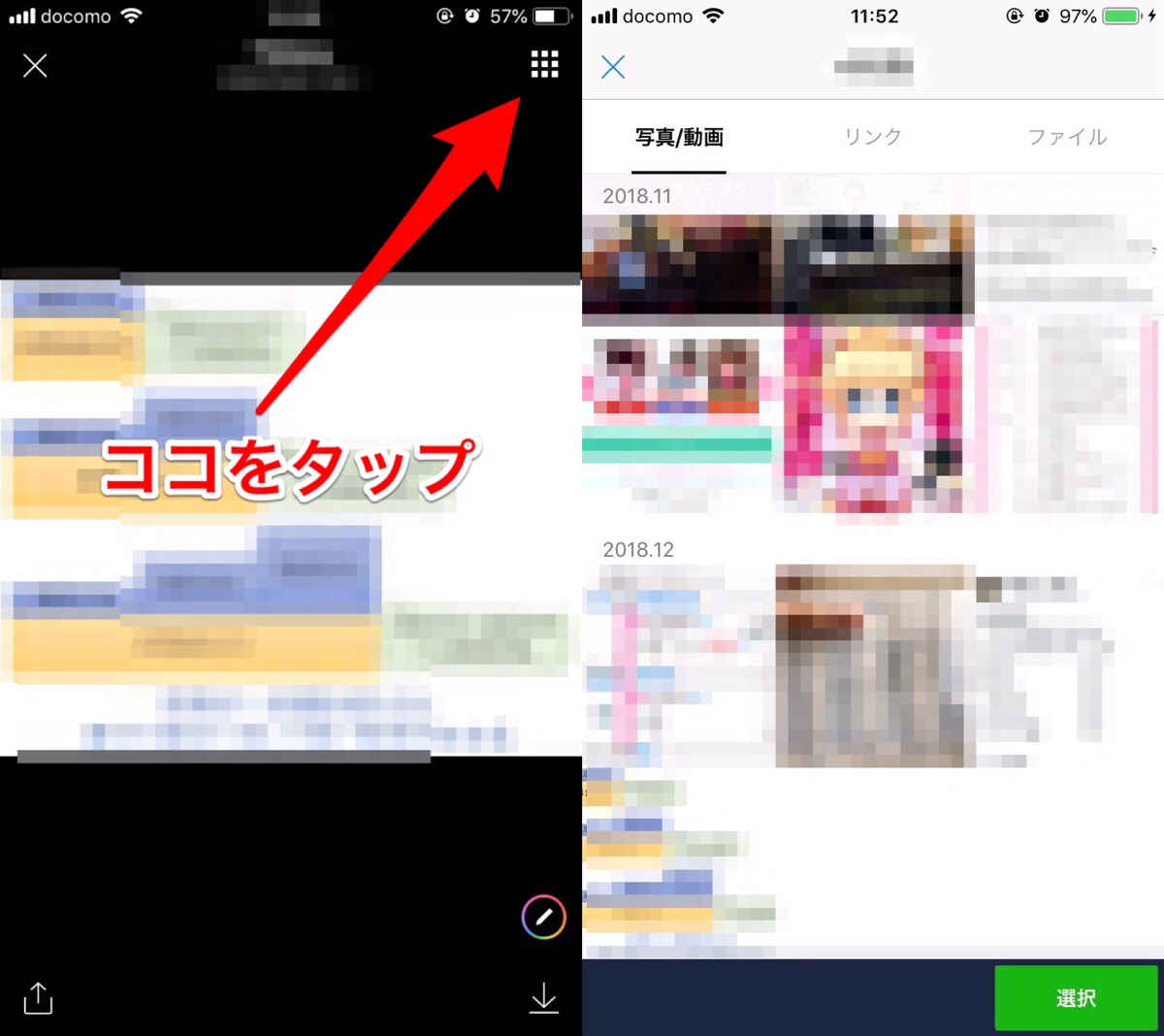
コンテンツ機能の画面へアクセスすることができます ♪